Baskın Çevrimiçi ve Çevrimdışı Diyagram Oluşturucularla Kılçık Diyagramı Nasıl Yapılır
Balık kılçığı, bir maddenin neden ve sonucunu göstermek için sıklıkla kullanılan diyagram türüdür. Başka bir deyişle, bu tür bir diyagram, pozitif ve karşıt taraflar dahil olmak üzere bir parçanın bütünlüğünü gösterir. Ayrıca, bir makine veya bir insan tarafından yapılan hataların tanımlandığı bu diyagram türüdür. Bu notta, büyük ya da küçük bir şirketin yanı sıra neden-sonuç segmentini inceleyen insanlar bu şemaya ihtiyaç duyar. Böylece, bilmek isteyenlerden biriyseniz balık kılçığı diyagramı nasıl yapılır, o zaman bu makaleyi kesinlikle görmelisiniz. Bunun nedeni, bu makalenin çevrimiçi ve çevrimdışı kullanmanız gereken en iyi programları kullanarak bunu nasıl yapacağınıza ilişkin adımları özetlemesidir.
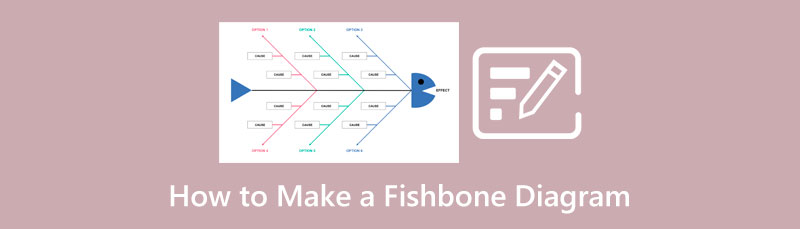
- Kısım 1. Çevrimiçi Kolaylıkla Kılçık Diyagramı Nasıl Oluşturulur
- Kısım 2. Çevrimdışı Kılçık Diyagramı Oluşturmanın 2 Uyarlanabilir Yolu
- Bölüm 3. Kılçık Diyagramı Oluşturma Hakkında Sıkça Sorulan Sorular
Kısım 1. Çevrimiçi Kolaylıkla Kılçık Diyagramı Nasıl Oluşturulur
İşte basit ama verimli kullanarak çevrimiçi bir balık kılçığı diyagramı yapmanın kolay bir yolu MindOnMap. MindOnMap, akış şeması ve diyagram oluşturma üzerinde çalışan kalıplardan ve öğelerden oluşan ücretsiz bir zihin haritalama aracıdır. Bu nedenle, bu ücretsiz ve erişilebilir aracı kullanarak balık kılçığı diyagramınızı oluşturmak, konunuzun neden ve sonucunu gösteren ilgi çekici bir diyagram oluşturmanıza olanak sağlayacaktır. Ayrıca, hızlı bir prosedür sağlayan kısayol tuşları ile birlikte geldiği için navigasyonunun ne kadar düzgün olduğunu da seveceksiniz.
Bu MindOnMap hakkında daha ilginç olan şey, bir akış şemasının ihtiyaç duyduğu hemen hemen tüm karakterleri içeren özel bir akış şeması oluşturucusuna sahip olmasıdır. Bu oluşturucu aynı zamanda kılçığı için özelleştirilebilir bir diyagram oluşturma yönteminiz olabilir. Bu nedenle, basit bir şekilde balık kılçığı diyagramı oluşturmayı öğrenmek için lütfen aşağıdaki adımlara bakın.
Güvenli indirme
Güvenli indirme
MindOnMap ile Kılçık Diyagramı Oluşturma Yönergeleri
MindOnMap'in resmi web sitesini ziyaret edin ve Zihin Haritanızı Oluşturun başlatmak için sekme. Şimdi, e-posta hesabınızda ücretsiz olarak oturum açarak başlayın ve ardından sizi şema sayfasına yönlendirecektir.
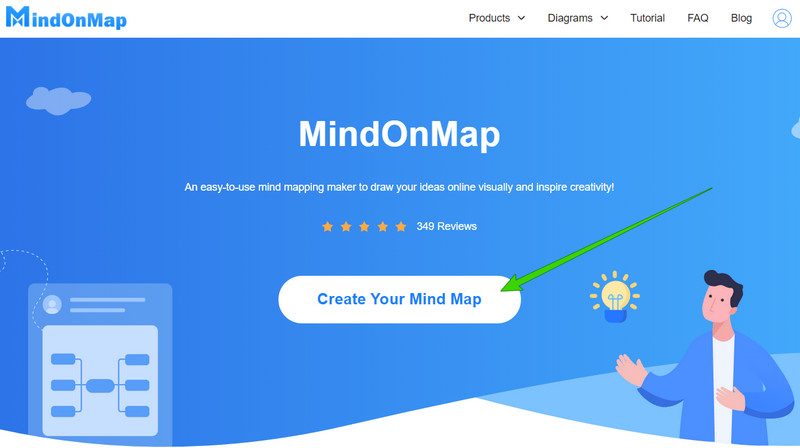
Ana pencereye ulaştığınızda, şuraya gidin: Yeni seçenek. Ardından, kılçık sayfanın sağ tarafında bulunan şablonlardan seçim.
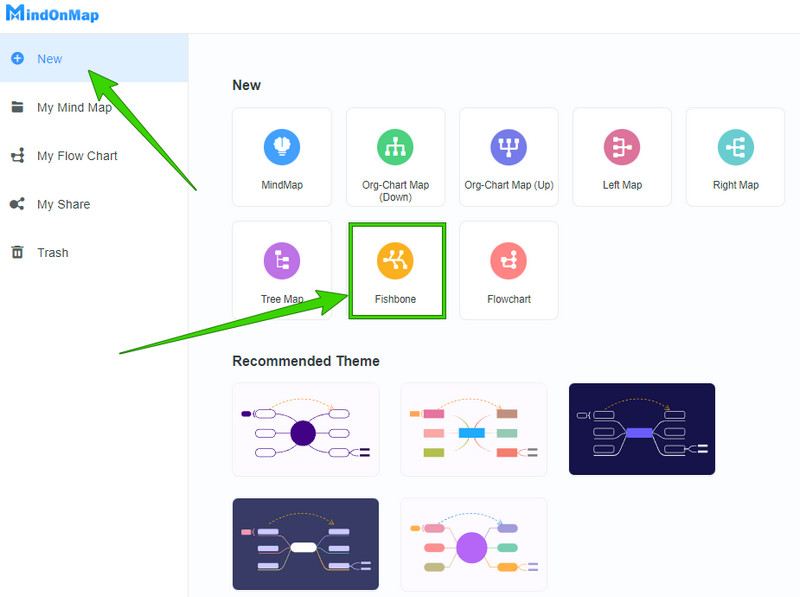
Tuvale ulaştığınızda artık çalışmaya başlayabilirsiniz, bu nedenle aracın balık kılçığı diyagramı şablonunu nasıl kullanacağınız aşağıda açıklanmıştır. düğmesine basarak diyagrama düğümler ekleyin. Girmek kılçığınız için ihtiyacınız olan düğüm sayısına ulaşana kadar klavyenizdeki tuşlara aynı anda basın.
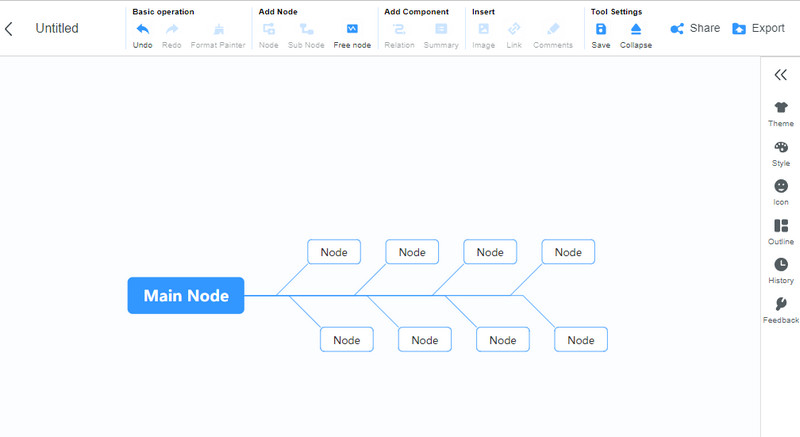
Ardından, şimdi optimize edebilirsiniz kılçık düğümleri bilgilerle etiketleyerek. Ayrıca, temalar uygulayabilir, yazı tiplerini değiştirebilir ve ona erişerek başka bazı stiller uygulayabilirsiniz. Menü sağdaki sekme.
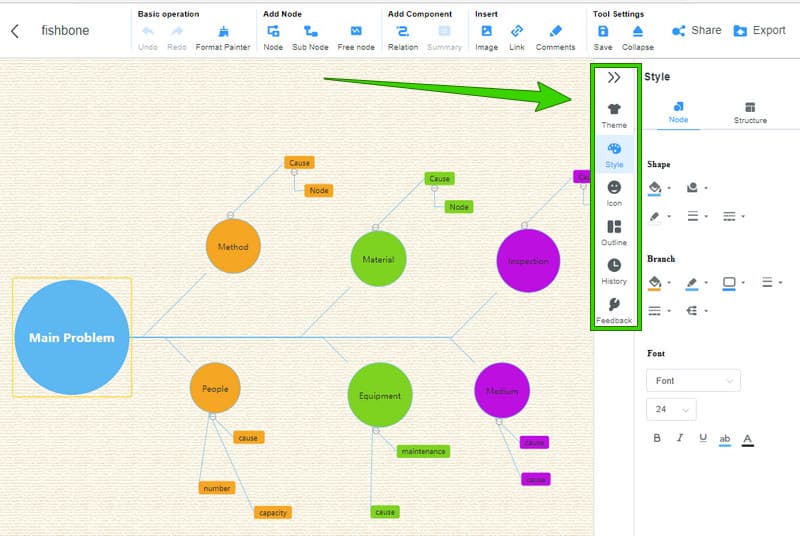
Özelleştirmeden sonra artık yapabilirsiniz Dışa Aktar veya Paylaş işbirliği için diyagram. eğer seçersen İhracat eylemi gerçekleştirmek için simgeye tıklayın, ardından çıktınız için bir biçim seçin.
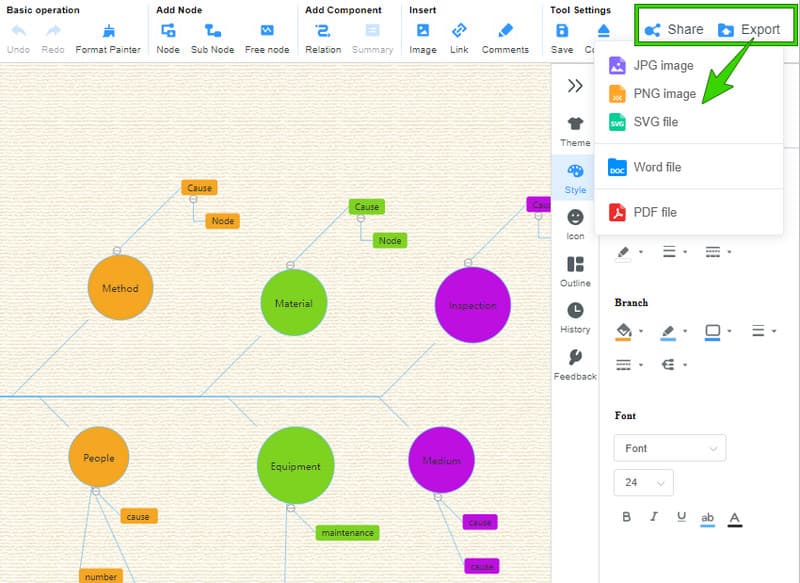
Kısım 2. Çevrimdışı Kılçık Diyagramı Oluşturmanın 2 Uyarlanabilir Yolu
Kullanacak internetiniz olmadığında nasıl balık kılçığı diyagramı hazırlayacağınızı öğrenmek istiyorsanız, sizin için uyarlanabilir iki çözümümüz var.
1. Word'ü kullanın
Word, günümüzün en popüler kelime işlemcilerinden biridir. Microsoft Office'in bağımsız bir paket olarak da edinilebilen bileşenlerinden biridir. Yıllar içinde, MS Word, kullanıcılarına orijinal işlevinin bir uzantısı olarak kullanabilecekleri bazı ek ve gelişmiş şablonlar sağlamıştır. Bu kalıpların bir kısmı, birçok farklı türde şekil, ok, afiş ve belirtme çizgisi içeren yazılımın şekil kitaplığıdır. Neyse ki, MS Word kullanıcıları bu şablonlar aracılığıyla özgürce zihin haritaları oluşturabilirler. akış şemalarıve diyagramlar. Bu nedenle, bu yazılımın balık kılçığı diyagramı oluşturmada nasıl çalıştığını görelim.
MS Word'de Kılçık Diyagramı Nasıl Oluşturulur
Microsoft Word'ü başlatın ve boş bir sayfa ile başlayın. Ardından şuraya gidin: Sokmak menüyü bulun ve şekiller seçim.
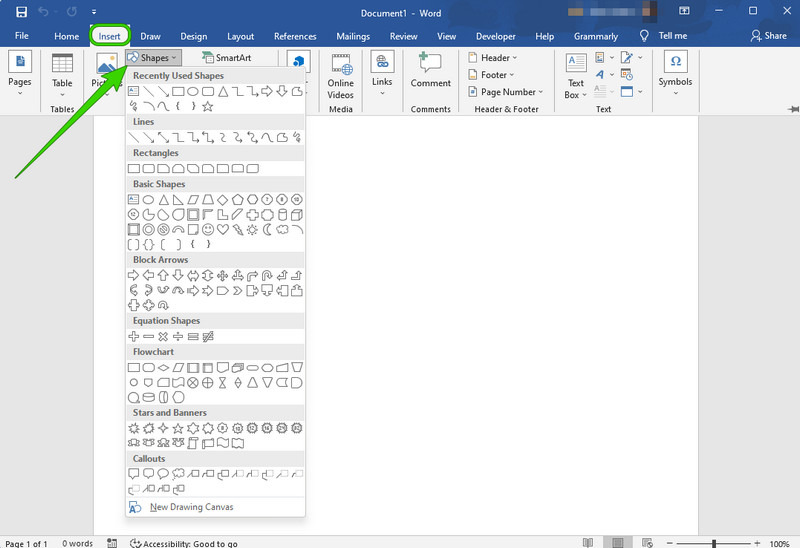
Şimdi ana konunuz ve diyagramınızın alt düğümleri için kullanacağınız şekli seçin. Bunu, düğümleri kılçığınızın gövdesine bağlayacak bir ok seçerek takip edin. Lütfen MS Word'ün, tıpkı bir balık gibi göründüğü sürece kılçığınızı özgürce tasarlamanıza izin verdiğini unutmayın.
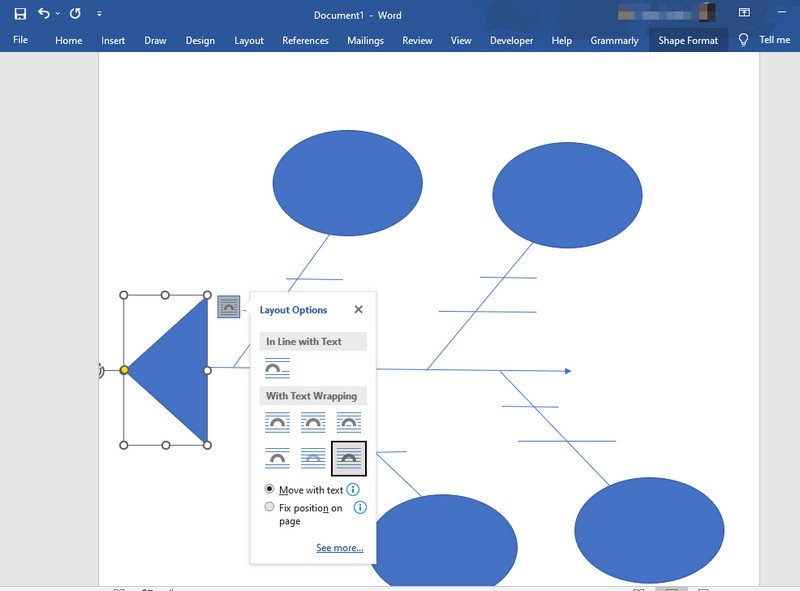
Bundan sonra, canlı görünmesi için düğümlerin renklerini ve girdiğiniz bilgi metnini değiştirerek balık kılçığı diyagramını özelleştirmek için lütfen zaman ayırın. Kullanabileceğiniz araç setini görmek için özelleştirmek istediğiniz düğüme sağ tıklayın.
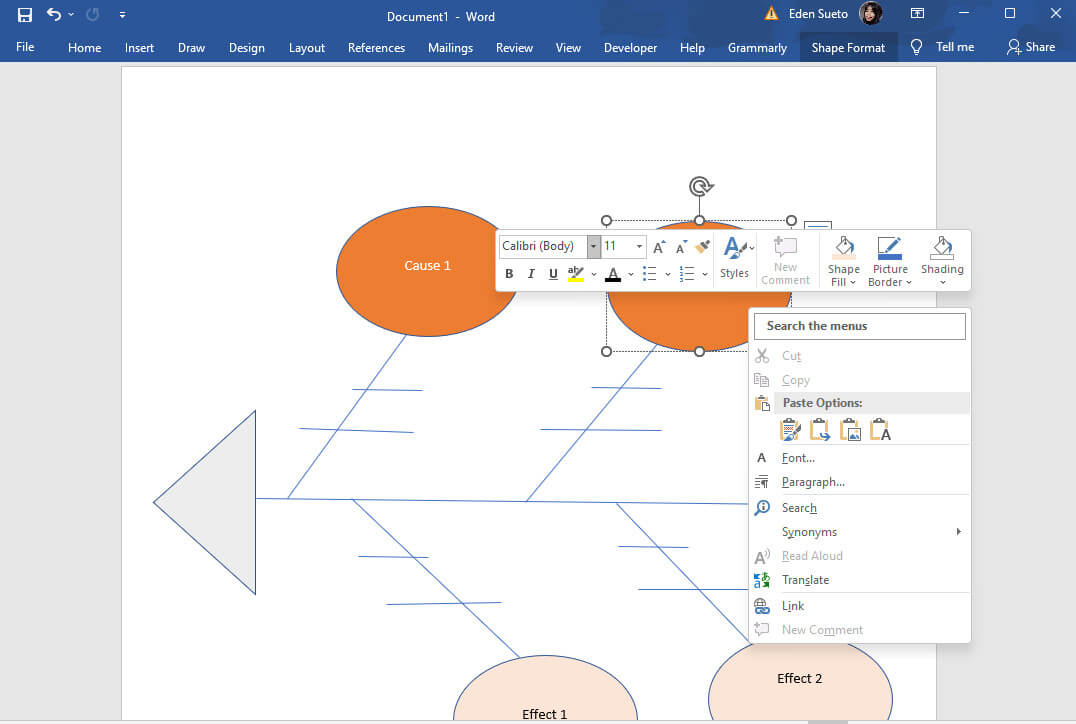
Diyagramınızla işiniz bittiğinde, şimdi onu kaydedebilirsiniz. Bunu yapmak için, Kaydetmek Arayüzün sol üst köşesindeki simge. Açılan pencerede ayrıntıları ayarlayın ve ardından Kaydetmek sekme. Word'de balık kılçığı diyagramı bu şekilde hazırlanır.
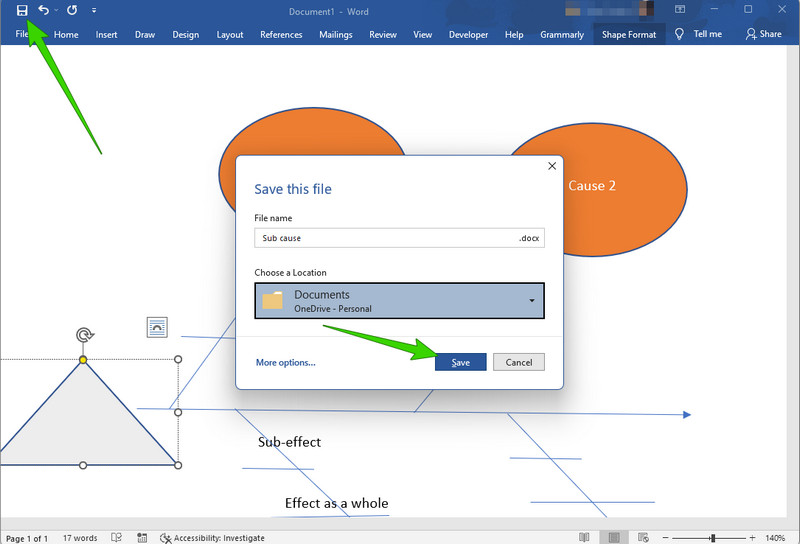
2. MS Paint'i kullanın
Paint, ücretsiz olarak balık kılçığı diyagramı oluşturmak için kullanabileceğiniz açık kaynaklı bir araçtır. Bu program aynı zamanda Microsoft'un cömertliğinin ürünlerinden biridir. Bilgisayara serbestçe kurulur. Paint, kasıtlı olarak bir raster grafik düzenleyici olarak yapılmıştır. bu balık kılçığı diyagramı yaratıcısı kullanıcıların resimleri serbestçe düzenlemesine yardımcı olan diğer şablonların yanı sıra birden fazla düzenleme özelliğine sahiptir. Ancak tek başına MS Paint'in diğer fotoğraf düzenleme uygulamaları kadar gelişmiş olmadığını inkar edemeyiz. Yine de, güzel, düzenlenmiş bir görüntü talebinde bulunmanıza yardımcı olacak yeterli bir yazılımdır.
Öte yandan, bir dizi şekle sahip olan MS Paint, balık kılçığı diyagramı oluşturmak için iyi bir araç olmuştur. Nasıl çalıştığını bilmek ister misiniz? Ardından aşağıdaki hızlı yönergelere bakın.
Paint Kullanarak Kılçık Diyagramı Nasıl Yapılır
MS Paint'te boş bir sayfa başlatın. Ardından, hemen erişin şekiller şeritlerin serildiği üst kısımda.
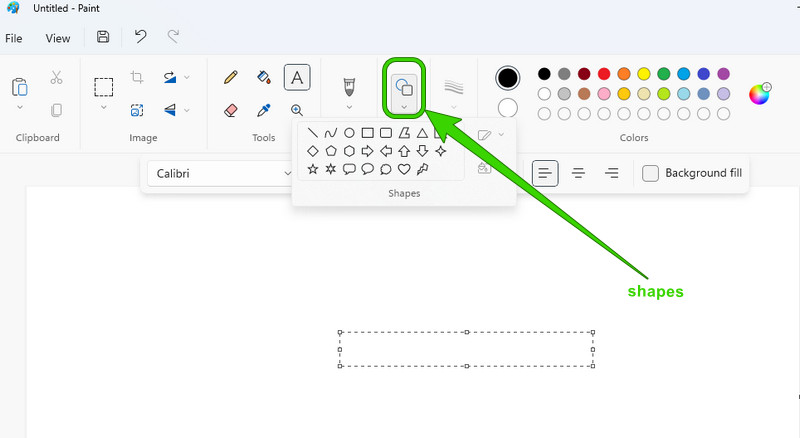
Kılçığı oluşturmaya başlamak için bir şekil seçin. Ardından, düğümlerin bağlayıcısı olarak düz çizgiyi kullanın.
Şimdi tıklayın A diyagramınıza metin eklemek için simgesini, ardından düğümleri renklerle doldurmak için yanındaki boya simgesini kullanın.
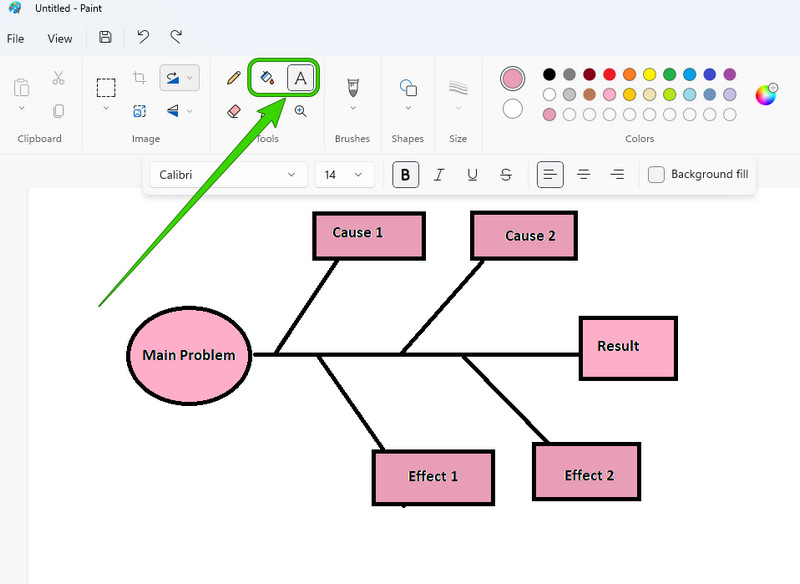
Sonra, vur Dosya > Farklı Kaydet Balık kılçığı diyagramınızı kaydetmek ve dışa aktarmak için.
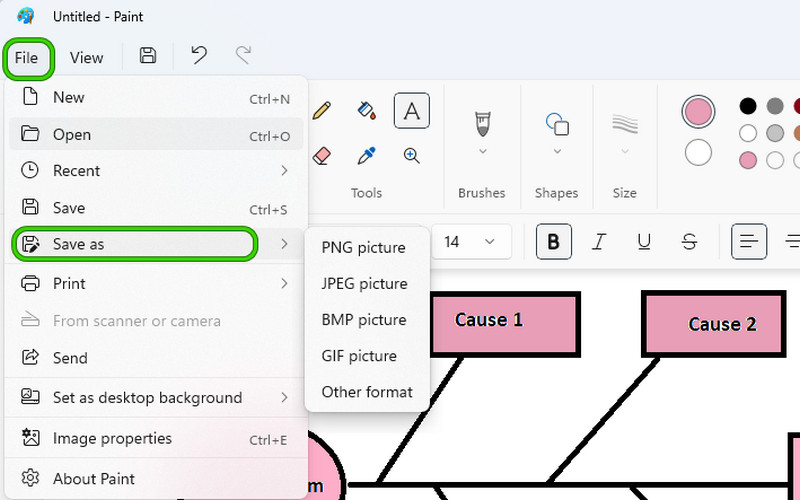
Bölüm 3. Kılçık Diyagramı Oluşturma Hakkında Sıkça Sorulan Sorular
Excel'de bir balık kılçığı diyagramı şablonu var mı?
Hayır. Ancak Excel, balık kılçığı oluştururken kullanabileceğiniz, MS Word ile aynı olan bir şekil kitaplığıyla birlikte gelir.
Balık kılçığı diyagramını yazdırabilir miyim?
Evet. Yaptığınız balık kılçığı diyagramını yazdırmak, bu makalede sunulan tüm kılçık oluşturucularla mümkündür.
Balık kılçığı diyagramının diğer adı nedir?
Ishikawa diyagramı olarak da bilinen Kılçık diyagramı, bir maddenin neden ve sonucunu gösterir.
Çözüm
Sonuç olarak, bu gönderide sunduğumuz çevrimiçi ve çevrimdışı araçlar, üzerinde uzmanlaşabileceğiniz yönergelere sahiptir. balık kılçığı diyagramı nasıl yapılır makul bir şekilde. Balık kılçığı diyagramı oluşturmak için profesyonel olmaya gerek yoktur. İyi bir diyagram oluşturucusu olduğu sürece, gitmeye hazırdır. Bu gönderideki tüm yapımcılar harika. Ancak, sunacak çok daha fazla özelliğe sahip daha erişilebilir bir araç istiyorsanız, o zaman bu araç tam size göre. MindOnMap seçmeniz gereken!










